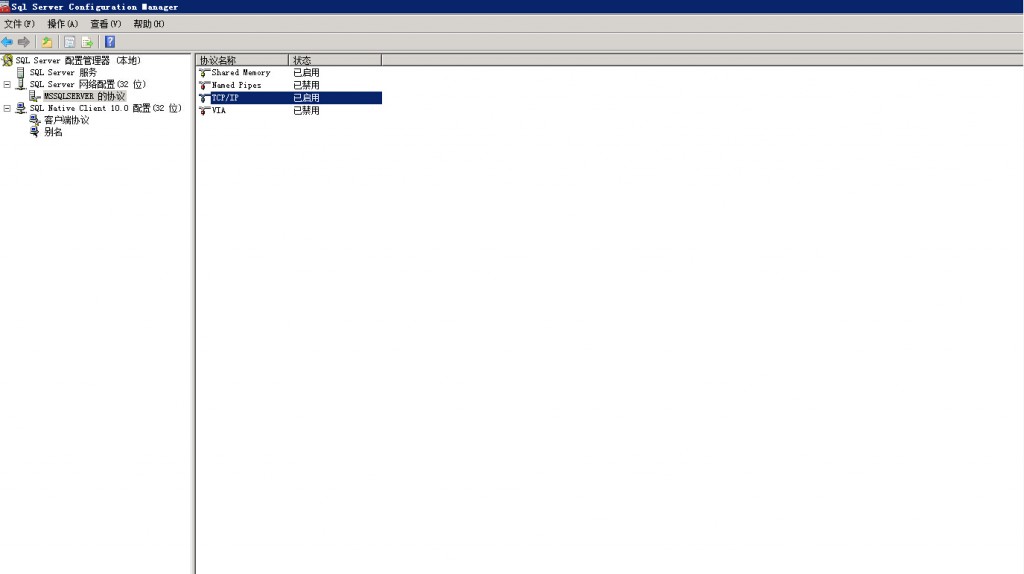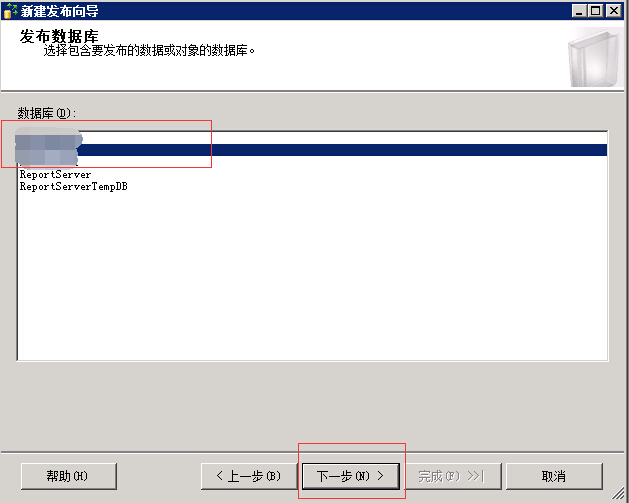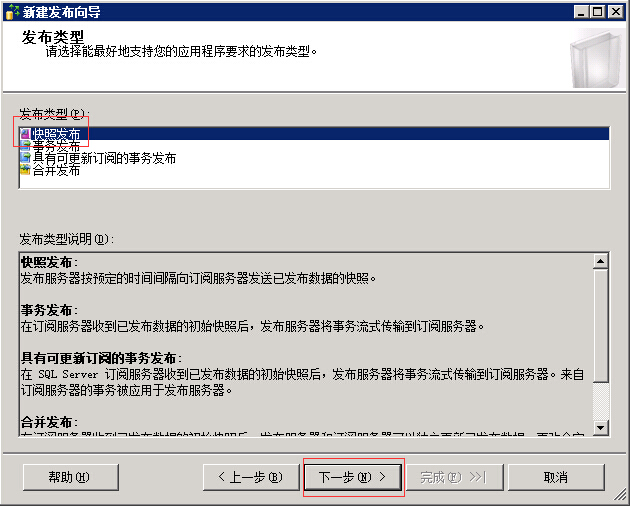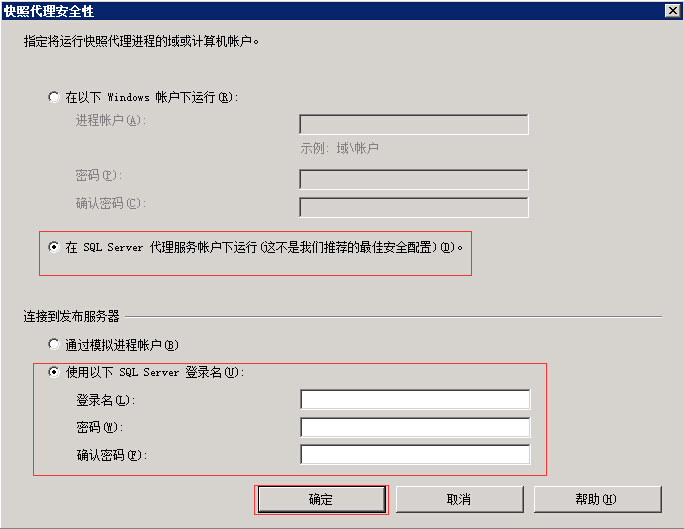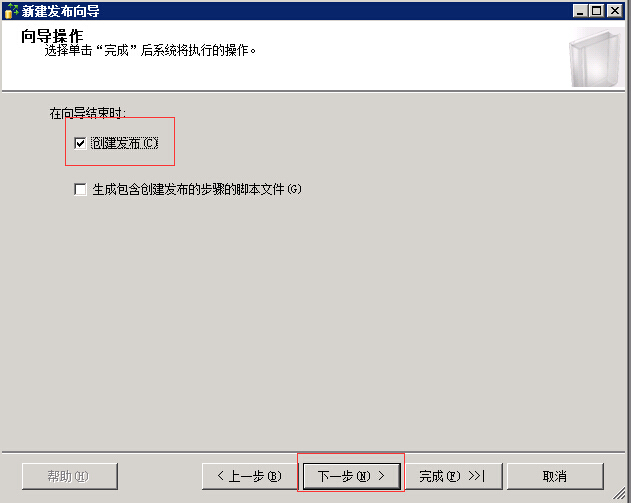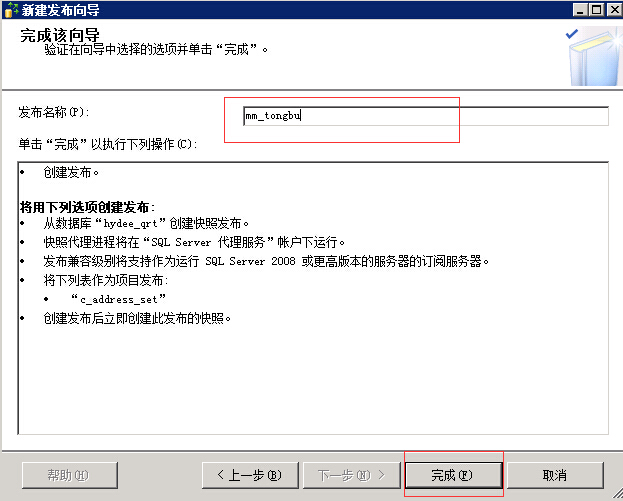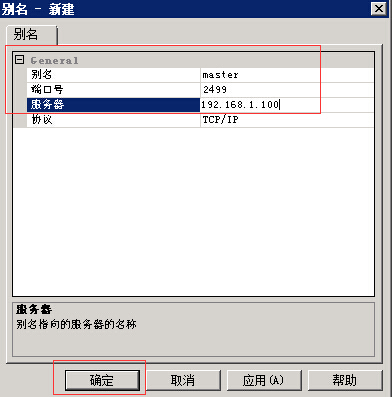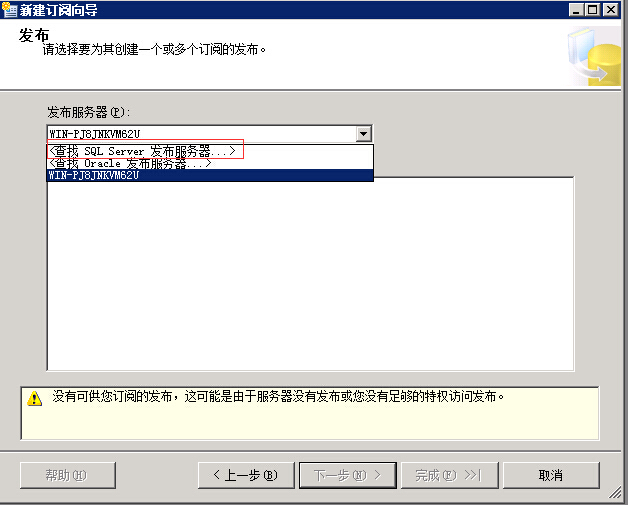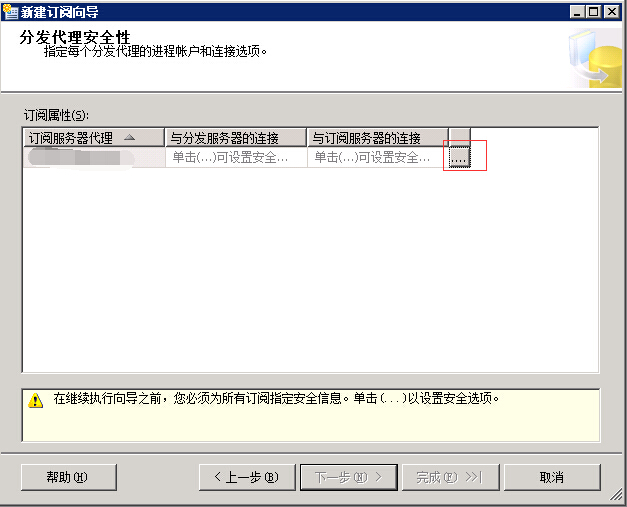一、MSSQL服务器端口修改
本文所讲的MSSQL数据库订阅同步是非1433端口的数据库,如果是1433端口的数据库订阅同步的方法,网上很多,操作也简单许多。
在这里,本地发布服务器和本地订阅服务器端口修改方法相同,操作如下:
1、进入SQLSERVER配置管理器
2、配置TCP/IP
SQL Server 网络配置 -> MSSQLSERVER 的协议 -> TCP/IP右键属性 修改对应IP协议的TCP端口,然后保存确定,如下图:
二、MSSQL本地发布服务器设置(master)
1、新建数据库和帐户
新建数据库,如果已经数据库,不影响数据同步订阅,但最好需要新建一个帐户(最好不用要sa),然后给与常规可连接权限即可
2、建立本地发布服务
登陆进master数据库(用sa或是windows本地帐户登陆都可以)
复制 -> 本地发布 -> 右键 -> 新建发布
根据自己的需求,选择表、存储过程、视图、用户定义函数。点击"+"可以看到里面具体的表、存储过程、视图、用户定义函数的内容,然后选择需要同步的具体项(MSSQL订阅可以不用同步所有的数据,需要同步什么就点什么),然后点击下一步
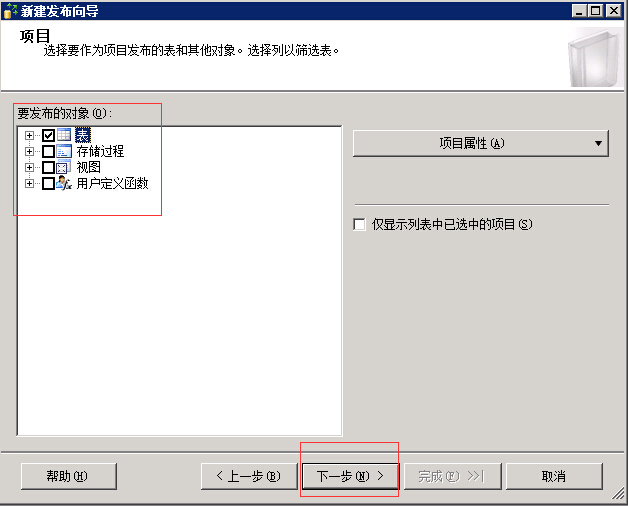
筛选表行,这个没有深入研究,其具体用处就是可以针对表里面的数据进行筛选,通过查询语句来筛选出你需要同步的内容,在这里不深入讲解,我是直接下一步
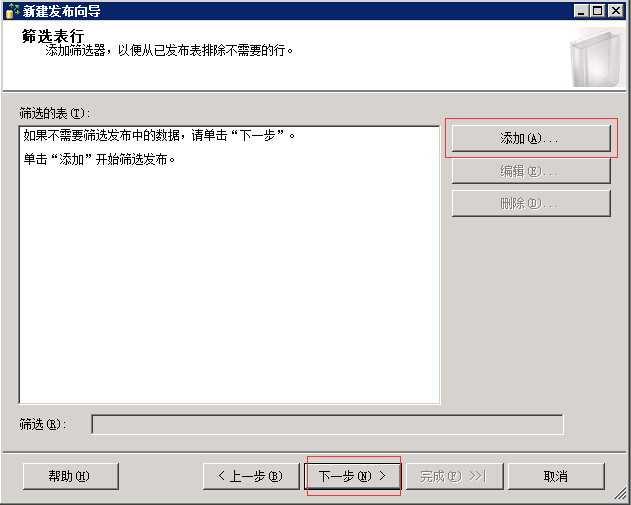
快招代理:2个选项都必须勾选,右边的更改可以更改同步的频率,然后点击下一步
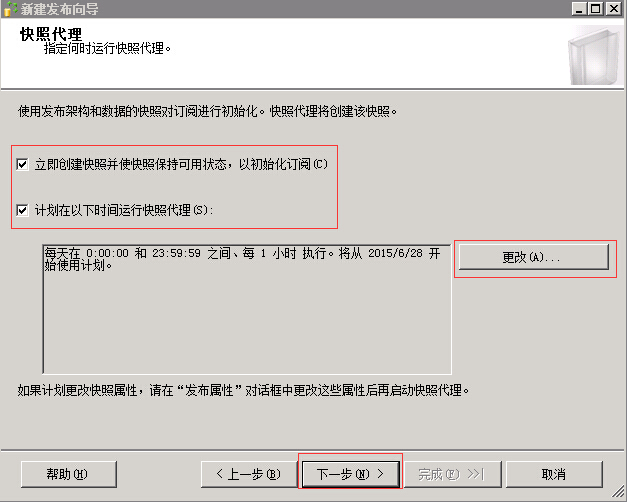
快照代理安全性:点击安全设置,按照如下方法选择设置确定几个,然后继续下一步
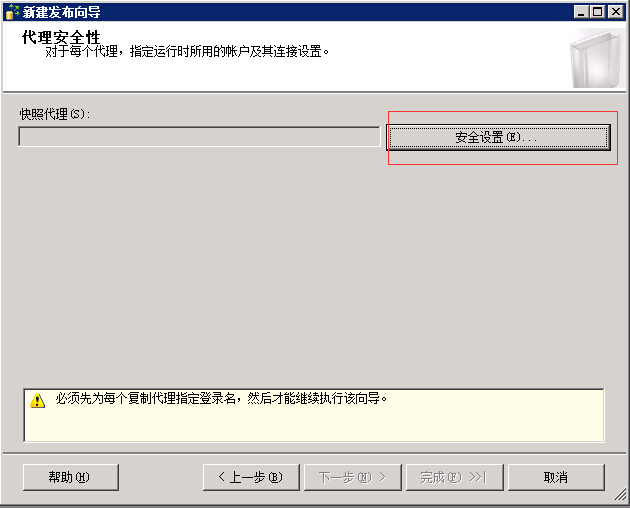
现在我们已经可以在复制 -> 本地发布里面看到我们的发布服务了。
三、MSSQL本地订阅服务器设置(SLAVE)
1、新建数据库和帐户
在这里我同样需要新建一个数据库和帐户,和MASTER服务器上设置相同(最好设置都是一样的,设置不一样本人没有测试,不知道会不会出什么问题)
2、修改MASTER服务器别名
因为MSSQL通过别名同步的时候不能用IP,也不能加端口,设置方法如下
SQL Server 网络配置 -> SQL Native Client 10.0 配置 -> 别名 -> 右边白色筐中右键新建别名
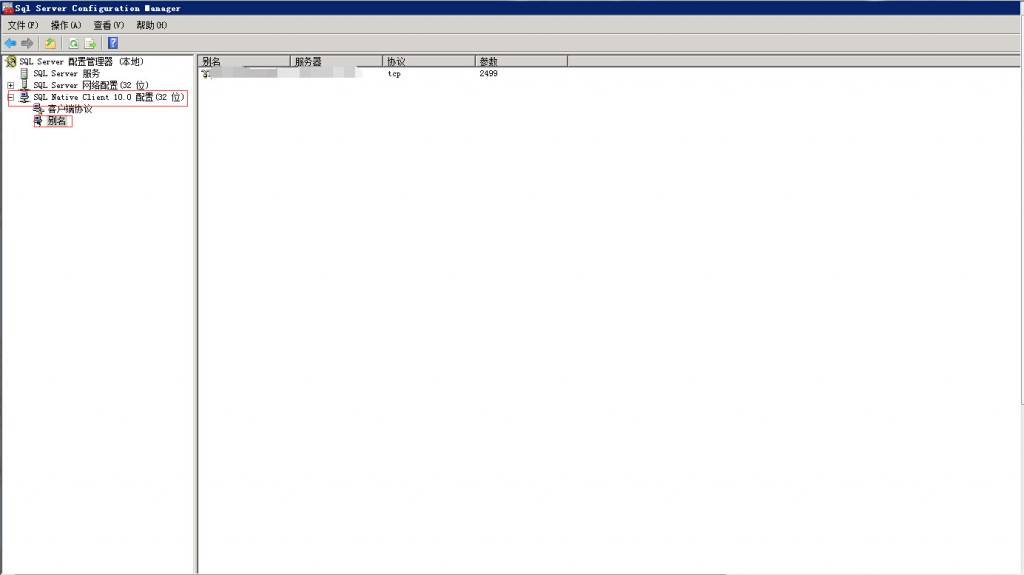
3、添加本地订阅
登陆进slave数据库(用sa或是windows本地帐户登陆都可以)
复制 -> 本地订阅 -> 右键 -> 新建订阅
弹出登陆连接筐,服务器名称输入我们刚才设置的别名,SQL Server 身份验证,账户名和密码最好是用sa的
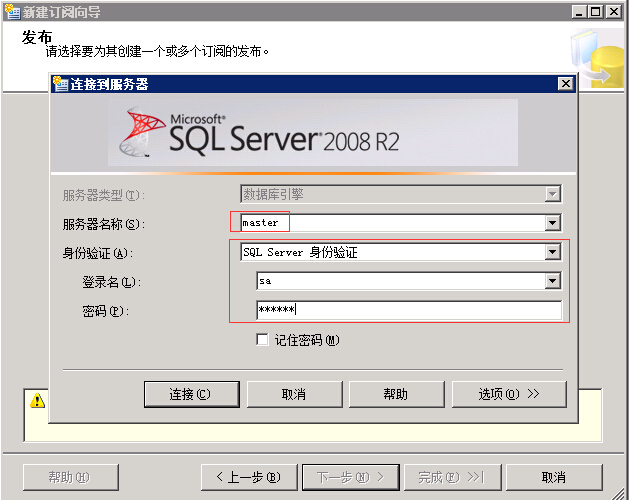
登陆连接以后,我们可以看到master服务器上的发布服务,点击对应的数据库发布服务,然后点击下一步
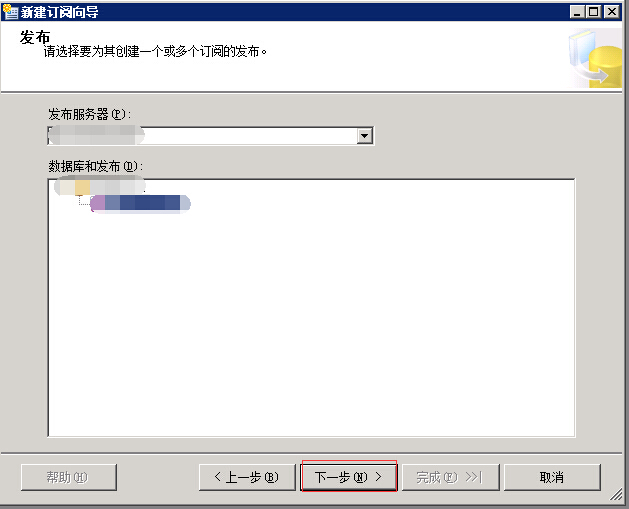
分发代理位置,选择在分发服务器上运行所有代理,然后点击下一步
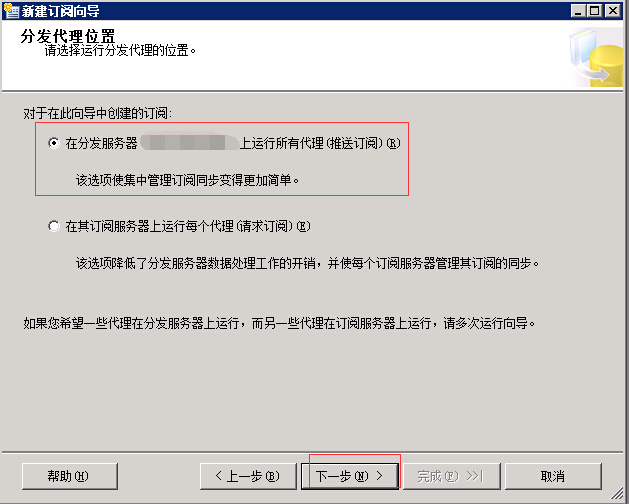
订阅服务器,这里选择订阅数据库,然后下一步,订阅服务器就是slave服务器,订阅数据库就是订阅服务器上需要同步的数据库,也就是我们刚才在slave上新建的空库。
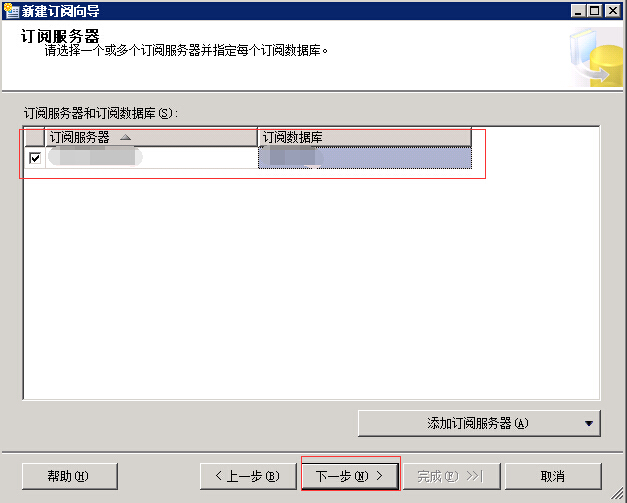
按照如下图所示选择SQL Server 代理服务器帐户运行和使用一下SQL Server 登陆名,输入我们之间建立好的帐户和设置的密码,然后确定,然后点击完成,就直接完成了本地订阅的建立
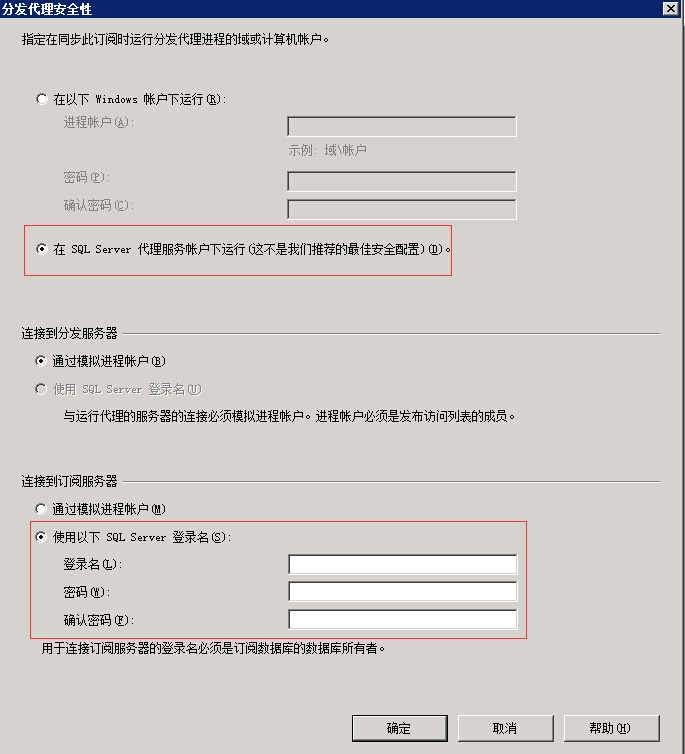
四、查看同步状态
通过以上步骤,我们就完成了同步,我们可以通过在master数据库上 复制 -> 本地发布 这里我们可以看到我们之前建立的发布服务下面已经有订阅了,然后我们右击新建的订阅右键,查看同步状态
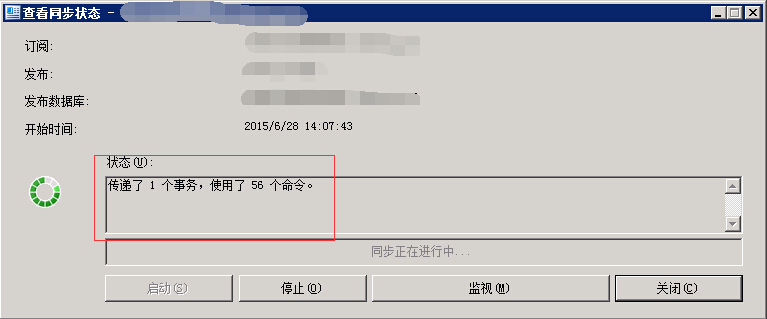
转载请注明:LINUX服务器运维架构技术分享 » MSSQL 数据库订阅同步(非默认端口)